Dokumentasi Amazon S3 File Gateway telah dipindahkan ke Apa itu Amazon S3 File Gateway?
Dokumentasi Amazon FSx File Gateway telah dipindahkan ke Apa itu Amazon FSx File Gateway?
Dokumentasi Tape Gateway telah dipindahkan ke Apa itu Tape Gateway?
Terjemahan disediakan oleh mesin penerjemah. Jika konten terjemahan yang diberikan bertentangan dengan versi bahasa Inggris aslinya, utamakan versi bahasa Inggris.
Membuat volume
Sebelumnya, Anda mengalokasikan disk lokal yang Anda tambahkan ke penyimpanan cache VM dan buffer unggah. Sekarang Anda membuat volume penyimpanan tempat aplikasi Anda membaca dan menulis data. Gateway mempertahankan data volume yang baru diakses secara lokal di penyimpanan cache, dan data yang ditransfer secara asinkron ke Amazon S3. Untuk volume tersimpan, Anda mengalokasikan disk lokal yang ditambahkan ke buffer unggahan VM dan data aplikasi Anda.
catatan
Anda dapat menggunakan AWS Key Management Service (AWS KMS) untuk mengenkripsi data yang ditulis ke volume cache yang disimpan di Amazon S3. Saat ini, Anda dapat melakukan ini dengan menggunakan Referensi AWS Storage Gateway API. Untuk informasi selengkapnya, lihat CreateCachediSCSIVolume atau. create-cached-iscsi-volume
Untuk membuat volume
Buka konsol Storage Gateway di https://console.aws.amazon.com/storagegateway/home
. -
Pada konsol Storage Gateway, pilih Buat volume.
-
Di kotak dialog Buat volume, pilih gateway untuk Gateway.
-
Untuk volume yang di-cache, masukkan kapasitas dalam Kapasitas.
Untuk volume yang disimpan, pilih nilai ID Disk dari daftar.
-
Untuk konten Volume, pilihan Anda bergantung pada jenis gateway yang Anda buat untuk volume.
Untuk volume cache, Anda memiliki opsi berikut:
-
Buat volume kosong baru.
-
Buat volume berdasarkan snapshot Amazon EBS. Jika Anda memilih opsi ini, berikan nilai untuk ID snapshot EBS.
catatan
Storage Gateway tidak mendukung pembuatan volume cache dari snapshot volume. AWS Marketplace
-
Kloning dari titik pemulihan volume terakhir. Jika Anda memilih opsi ini, pilih ID volume untuk volume Sumber. Jika tidak ada volume di Wilayah, opsi ini tidak muncul.
Untuk volume yang disimpan, Anda memiliki opsi berikut:
-
Buat volume kosong baru.
-
Buat volume berdasarkan snapshot. Jika Anda memilih opsi ini, berikan nilai untuk ID snapshot EBS.
-
Pertahankan data yang ada pada disk
-
-
Masukkan nama untuk nama target iSCSI.
Nama target dapat berisi huruf kecil, angka, titik (.), dan tanda hubung (-). Nama target ini muncul sebagai nama node target iSCSI di tab Target pada UI inisiator Microsoft iSCSI setelah penemuan. Misalnya, nama
target1muncul sebagaiiqn.1007-05.com.amazon:target1. Pastikan bahwa nama target secara global unik dalam jaringan area penyimpanan (SAN) Anda. -
Verifikasi bahwa pengaturan antarmuka Jaringan memiliki alamat IP yang dipilih, atau pilih alamat IP untuk antarmuka Jaringan. Untuk antarmuka Jaringan, satu alamat IP muncul untuk setiap adaptor yang dikonfigurasi untuk VM gateway. Jika VM gateway dikonfigurasi hanya untuk satu adaptor jaringan, tidak ada daftar antarmuka Jaringan yang muncul karena hanya ada satu alamat IP.
Target iSCSI Anda akan tersedia di adaptor jaringan yang Anda pilih.
Jika Anda telah menentukan gateway Anda untuk menggunakan beberapa adaptor jaringan, pilih alamat IP yang harus digunakan aplikasi penyimpanan Anda untuk mengakses volume Anda. Untuk informasi tentang mengonfigurasi beberapa adaptor jaringan, lihatMengkonfigurasi Gateway Anda untuk Beberapa NICs.
catatan
Setelah Anda memilih adaptor jaringan, Anda tidak dapat mengubah pengaturan ini.
-
(Opsional) Untuk Tag, masukkan kunci dan nilai untuk menambahkan tag ke volume Anda. Tag adalah pasangan nilai kunci peka huruf besar/kecil yang membantu Anda mengelola, memfilter, dan mencari volume Anda.
-
Pilih Buat volume.
Jika sebelumnya Anda telah membuat volume di Wilayah ini, Anda dapat melihatnya terdaftar di konsol Storage Gateway.
Kotak dialog Configure CHAP Authentication muncul. Pada titik ini, Anda dapat mengkonfigurasi Challenge-Handshake Authentication Protocol (CHAP) untuk volume Anda, atau Anda dapat memilih Cancel dan mengkonfigurasi CHAP nanti. Untuk informasi selengkapnya tentang penyiapan CHAP, lihatKonfigurasikan otentikasi CHAP untuk volume Anda.
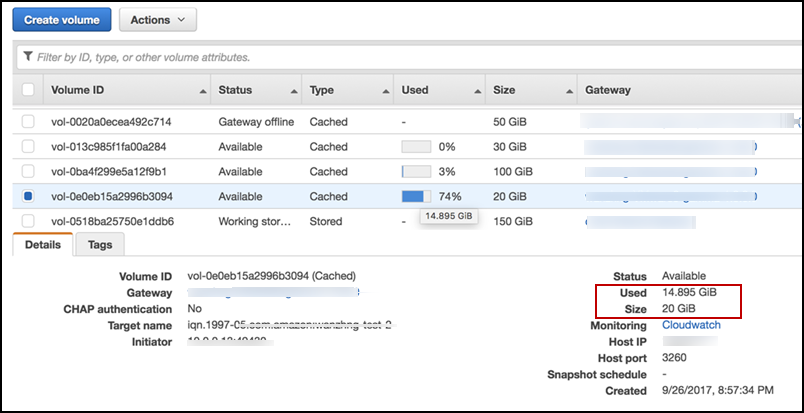
Jika Anda tidak ingin mengatur CHAP, mulailah menggunakan volume Anda. Untuk informasi selengkapnya, lihat Menggunakan Volume Anda.
Konfigurasikan otentikasi CHAP untuk volume Anda
CHAP memberikan perlindungan terhadap serangan pemutaran dengan memerlukan otentikasi untuk mengakses target volume penyimpanan Anda. Dalam kotak dialog Configure CHAP Authentication, Anda memberikan informasi untuk mengkonfigurasi CHAP untuk volume Anda.
Untuk mengkonfigurasi CHAP
-
Pilih volume yang ingin Anda konfigurasikan CHAP.
-
Untuk Tindakan, pilih Konfigurasi otentikasi CHAP.
-
Untuk Nama Inisiator, masukkan nama inisiator Anda.
-
Untuk rahasia Inisiator, masukkan frase rahasia yang Anda gunakan untuk mengautentikasi inisiator iSCSI Anda.
-
Untuk rahasia Target, masukkan frase rahasia yang digunakan untuk mengotentikasi target Anda untuk CHAP bersama.
-
Pilih Simpan untuk menyimpan entri Anda.
Untuk informasi selengkapnya tentang pengaturan otentikasi CHAP, lihat. Mengkonfigurasi CHAP Otentikasi untuk Target i Anda SCSI
Langkah selanjutnya